
De minispeler gebruiken in Apple Music in Windows
De minispeler neemt heel weinig ruimte in op je scherm, maar toch kun je onder andere het volume aanpassen, nummers zoeken en het volgende nummer kiezen.
In de minispeler wordt de albumillustratie weergegeven voor het nummer dat wordt afgespeeld. Wanneer je de aanwijzer op de illustratie plaatst, worden er regelaars weergegeven.
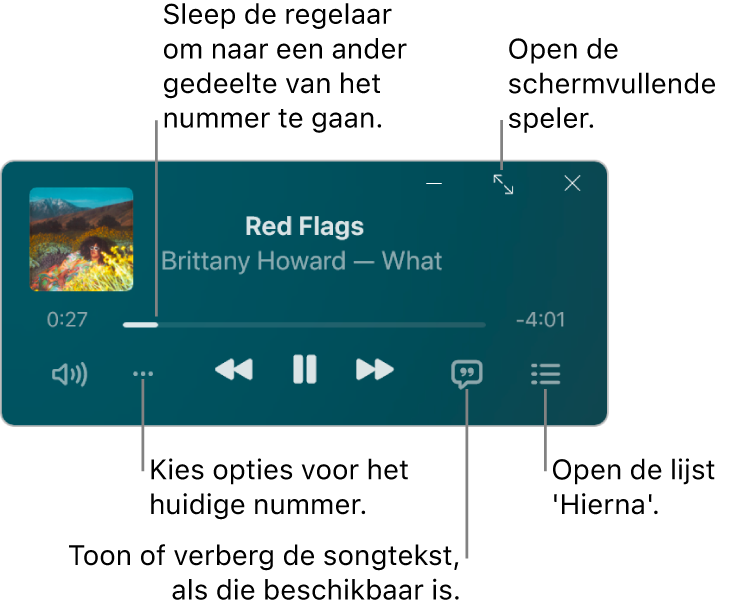
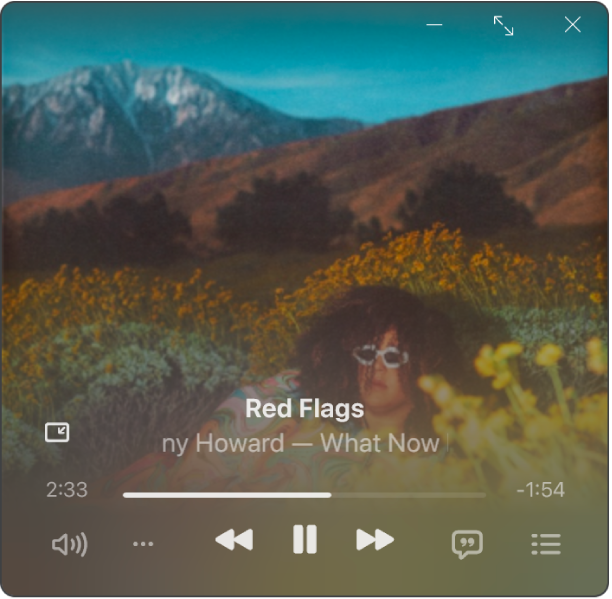
Opmerking: Apple Music, lossless en Dolby Atmos zijn niet in alle landen of regio's beschikbaar. Zie het Apple Support-artikel Beschikbaarheid van Apple Media Services.
Ga op je Windows-apparaat naar de Apple Music-app
 .
.Speel muziek uit je bibliotheek af, stream muziek uit Apple Music of luister naar de radio.
Opmerking: Je kunt de minispeler alleen gebruiken als er een nummer wordt afgespeeld.
Selecteer
 boven in de navigatiekolom en kies vervolgens 'Overschakelen naar minispeler'.
boven in de navigatiekolom en kies vervolgens 'Overschakelen naar minispeler'.Tip: Om in plaats daarvan de schermvullende speler weer te geven, selecteer je
 boven in de navigatiekolom en kies je 'Schermvullende speler'.
boven in de navigatiekolom en kies je 'Schermvullende speler'.Als je een Apple Music-abonnement hebt en een album selecteert dat beschikbaar is in lossless, zie je het Lossless-pictogram
 . Bij albums die beschikbaar zijn in Dolby Atmos wordt het Dolby-pictogram
. Bij albums die beschikbaar zijn in Dolby Atmos wordt het Dolby-pictogram  weergegeven.
weergegeven.Voer een van de volgende stappen uit:
De albumillustratie weergeven: Selecteer de albumillustratie in de minispeler.
Om de albumillustratie niet meer weer te geven, selecteer je
 .
.Songtekst weergeven: Selecteer
 .
.Om de schermvullende speler weer te geven, selecteer je
 rechtsboven in de minispeler.
rechtsboven in de minispeler.Een lijst met nog af te spelen nummers weergeven en wijzigen: Selecteer
 rechtsonder in de minispeler.
rechtsonder in de minispeler.De minispeler sluiten: Selecteer
 rechtsboven in de minispeler.
rechtsboven in de minispeler.Selecteer het pictogram van de Apple Music-app
 in de Windows-taakbalk om het Apple Music-venster opnieuw weer te geven.
in de Windows-taakbalk om het Apple Music-venster opnieuw weer te geven.
Tip: Om de minispeler snel te openen vanuit de afspeelregelaars, selecteer je de albumillustratie.
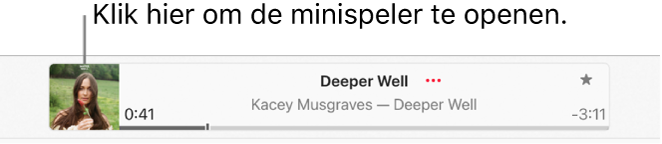
Om de minispeler altijd op de voorgrond te houden op je bureaublad, selecteer je ![]() boven in de navigatiekolom. Kies 'Instellingen', kies 'Geavanceerd' en schakel vervolgens de optie 'Minispeler altijd op voorgrond' in.
boven in de navigatiekolom. Kies 'Instellingen', kies 'Geavanceerd' en schakel vervolgens de optie 'Minispeler altijd op voorgrond' in.